Kako dodati zavihek Instagram na svojo Facebook stran
Kaj vedeti
- V Facebooku se prijavite in poiščite »Instagram«. Najti Aplikacija za stran Instagram v rezultatih in nato pritisnite Uporabite zdaj.
- V Wooboxu pritisnite Dodajte svoj Facebook ... > izberite stran > Dodaj zavihek strani > Kliknite tukaj za nastavitev ... > Poveži ... > prijavi se > Poveži ... > Shrani ...
Ta članek pojasnjuje, kako dodati Instagram zavihek na svoj Facebook stran z uporabo dodatka tretje osebe za Facebook.
Dodajanje zavihka Facebook strani Instagram
Integracija Instagram/Strani se izvede prek aplikacije, ki na Facebook stran postavi zavihek Instagram. To storite tako:
Prijavite se v svoj Facebook račun. To mora biti račun, ki ima dostop do strani, na katero želite dodati zavihek Instagram.
V iskalno vrstico na vrhu katerega koli zaslona Facebook vnesite »Instagram«, da ustvarite rezultate iskanja Instagram. Zadetek Vrnitev na tipkovnici ali kliknite na Povečevalno steklo za začetek iskanja.
-
V aplikacije razdelku, poiščite možnost Instagram z naslovom Aplikacija za stran Instagram in kliknite na Uporabite zdaj gumb.
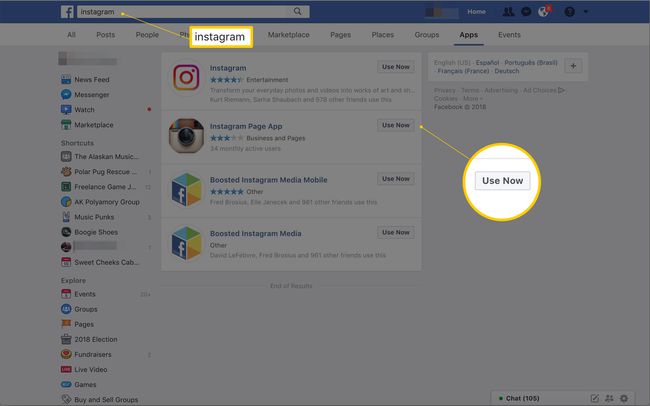
-
Na strani aplikacije Woobox, ki se odpre, kliknite gumb, ki pravi Dodajte na svojo Facebook stran (popolnoma brezplačno) za namestitev aplikacije.
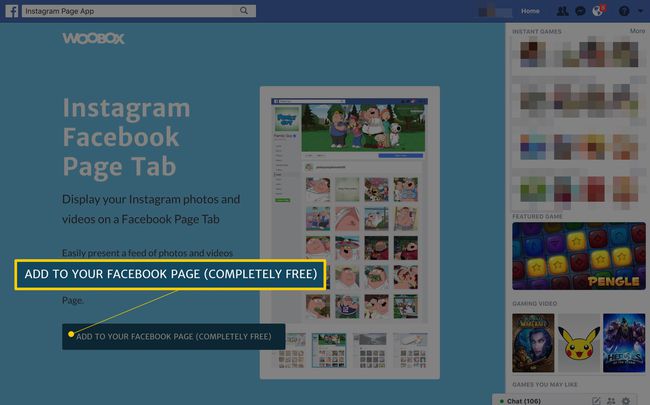
Na zaslonu, ki se odpre, v spustnem meniju pod menijem izberite stran, na katero želite dodati zavihek Instagram Facebook strani.
-
Kliknite Dodaj zavihek strani. Preusmerjeni ste na stran.
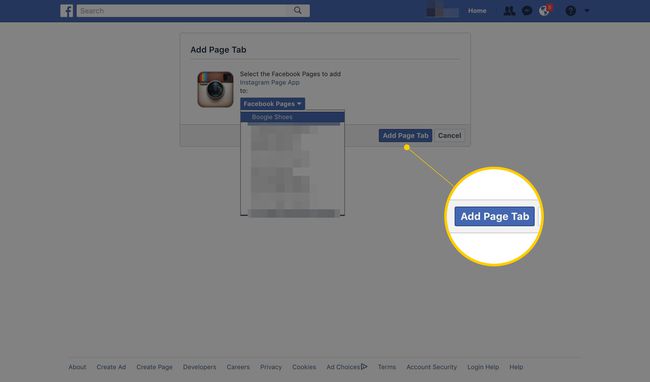
-
Kliknite na Kliknite tukaj za nastavitev zavihka.
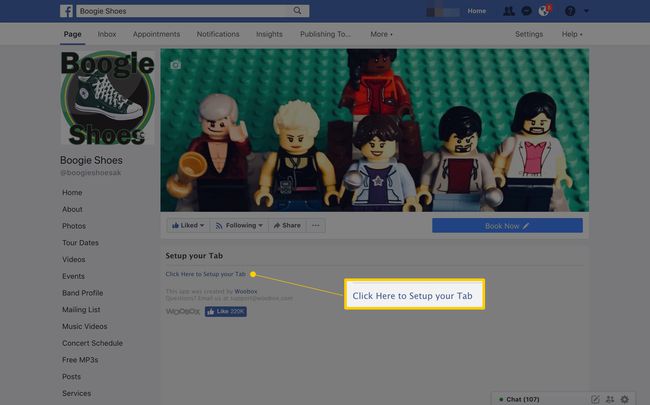
-
Dajte Wooboxu dovoljenja za objavo na vaši strani. Ko to storite, boste šli na stran s konfiguracijo. Kliknite na Povežite se z Instagramom gumb. Vnesite svoje poverilnice za Instagram in sledite navodilom za avtorizacijo aplikacije, če se od vas zahteva, da dodate zavihek na svojo stran.
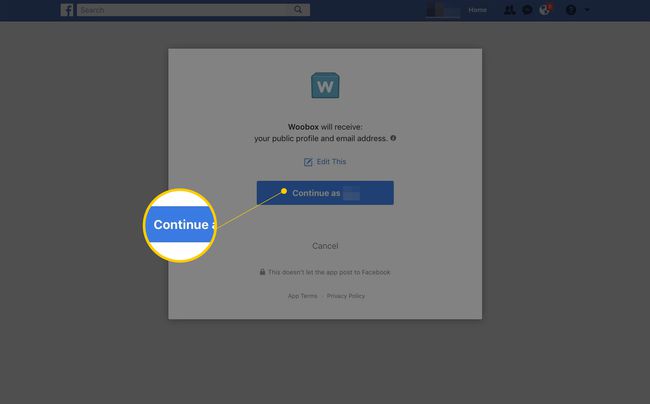
-
Kliknite na Povežite se z Instagramom gumb in avtorizirajte svoj račun.
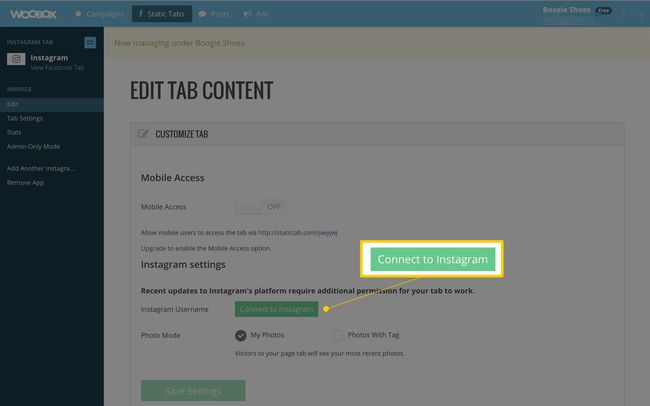
-
Na koncu kliknite Shrani nastavitve.
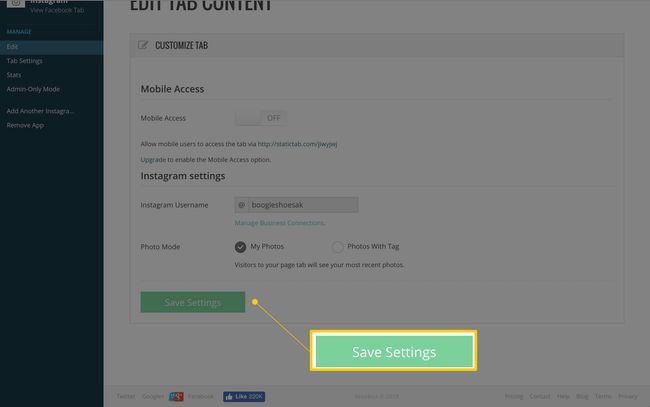
Ko je namestitev končana, lahko obiskovalci zavihka na strani kliknejo posamezne fotografije, jih dajo v skupno rabo in komentirajo. Cilj tukaj je sodelovanje obiskovalcev.
Če ste izklopili vse aplikacije v vašem Nastavitve zasebnosti, boste pozvani, da znova vklopite aplikacije, preden je zavihek nameščen.
